如何在Outlook签名中添加或插入水平线?
如何在Outlook签名中添加或插入水平线?
假设您要在Outlook的签名内容中添加一条水平线,如何轻松完成它? 本文将为您介绍两个解决方案。
- 通过复制和粘贴在Outlook签名中添加或插入水平线
- 通过修改签名的HTM文件在Outlook签名中添加或插入水平线
通过复制和粘贴在Outlook签名中添加或插入水平线
此方法将指导您在电子邮件中插入一条水平线,然后将其复制到Outlook中的指定签名。
1。 在 邮件 查看,点击创建新电子邮件 首页 > 新邮件.
2。 在新的“消息”窗口中,将光标置于消息正文中,然后单击 格式化文字 > 表 > 水平线。 看截图:
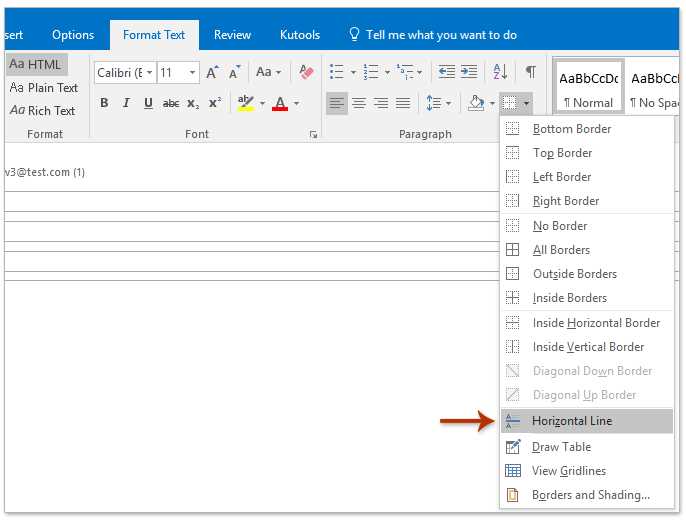
3。 选择水平线,右键单击并选择 复制 从右键单击菜单中。
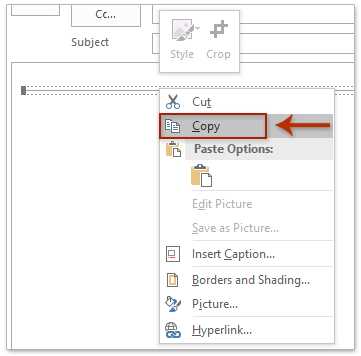
4。 点击 插页 > 签名 > 签名.
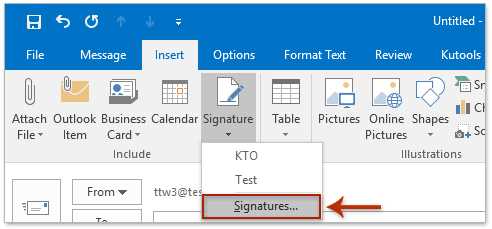
5。 在打开的“签名和文具”对话框中,请:
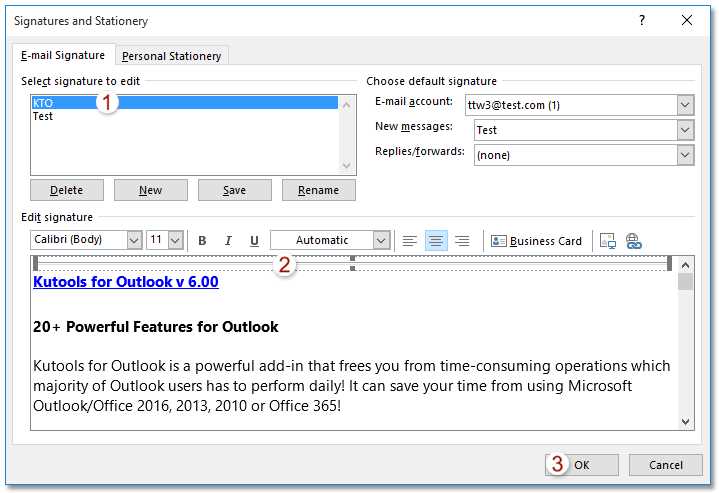
(1)在 选择签名进行编辑 部分,选择指定的签名,您将添加一条水平线;
(2)在 编辑签名 部分,将光标放在要添加水平线的位置,然后按 按Ctrl + V 粘贴水平线;
(3)点击 OK 按钮。
6。 关闭新电子邮件而不保存。
自动为Outlook邮件的主题或签名添加文本和当前日期时间/时间戳
由Microsoft Outlook提供。 点击免费试用60天!
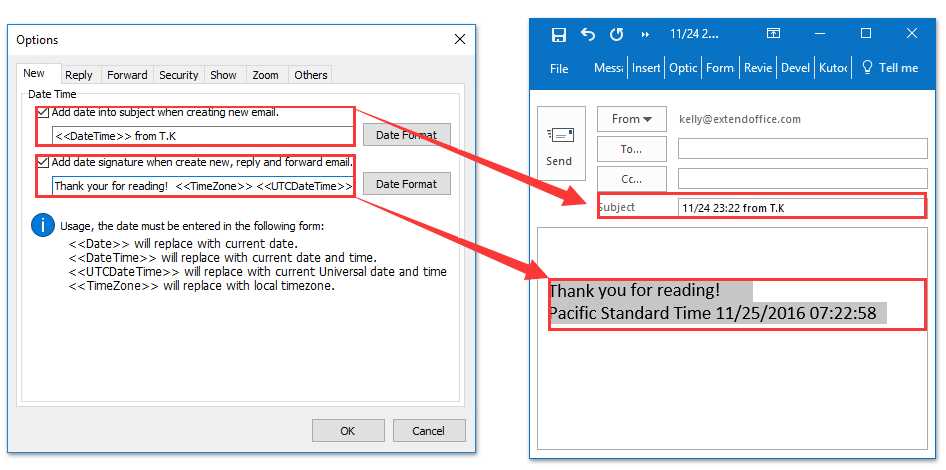
通过修改签名的HTM文件在Outlook签名中添加或插入水平线
如果您熟悉HTML代码,则可以通过修改HTML文件来在签名中添加一条水平线。
1。 打开包含Outlook签名的文件夹,并将其粘贴到以下文件夹路径中 地址 文件夹的框,然后按 输入 键。
Outlook签名的文件夹路径: %APP数据% Microsoft Signatures
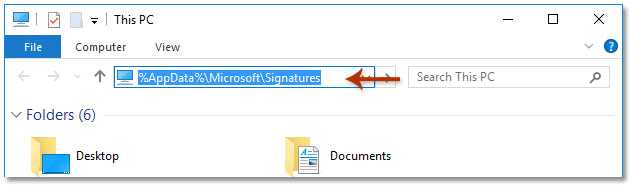
2。 右键单击指定签名的HTML文件,然后选择 打开方式 > 记事本 从右键单击菜单中。 看截图:

3。 在打开的记事本中,转到要插入水平线的地方,然后键入 .
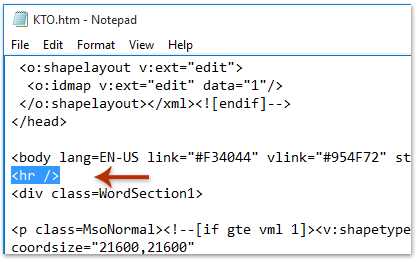
4。 保存并关闭记事本。
到目前为止,已经在指定的Outlook签名中插入了一条水平线。
演示:在Outlook签名中添加或插入水平线
免责声明:
1、本站所有资源文章出自互联网收集整理,本站不参与制作,如果侵犯了您的合法权益,请联系本站我们会及时删除。
2、本站发布资源来源于互联网,可能存在水印或者引流等信息,请用户擦亮眼睛自行鉴别,做一个有主见和判断力的用户。
3、本站资源仅供研究、学习交流之用,若使用商业用途,请购买正版授权,否则产生的一切后果将由下载用户自行承担。
4、侵权违法和不良信息举报 举报邮箱:cnddit@qq.com


还没有评论,来说两句吧...